华硕fx60vm安装macOS10.13.6和Windows10双系统
2019独角兽企业重金招聘Python工程师标准>>> 
昨天系统引导崩了,顺便就clean了ssd直接安装macOS10.13.6黑苹果系统和windows10双系统,参考了无数文档,下边是日常记录。
首先机型是飞行堡垒FX60VM=i5 6300HQ+12GB+DDR4+1063+250G固态+1T机械
用的大佬的DSDT和kext文件等等,可以实现下边的功能:
键盘背光、电源电池正常显示、独立显卡驱动、声音正常等等
下边开始安装:
1.用到的工具(所有工具都在文章底部有下载的链接和出处)
一个烧录好win10原版安装镜像的优盘
一个烧录好macos10.13.6with clover.dmg的优盘(具体教程去网上找,用TransMac就行)
diskgenius
easyuefi
硬盘必须是GPT格式,不是的自己去搞。
应对各种各样问题的耐心
2.因为我把硬盘都clean了,所以先从安装macOS开始
我在另一台Windows10电脑上插上烧录好macOS的优盘,出现一个EFI分区,打开就行(如果提示格式化,就取消),
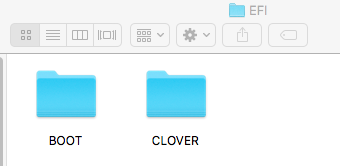
你会发现类似上图的两个文件夹,点进CLOVER文件夹
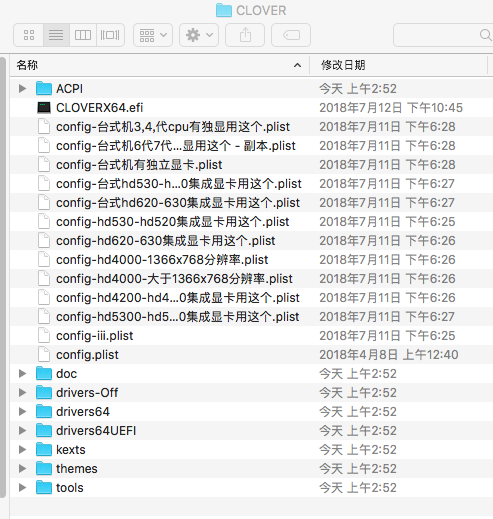
出现这么多文件,咱们要根据机型来做删减增添的工作,一定要去网络或者论坛找到对应机型!!!幸好我找到了能用的http://bbs.pcbeta.com/viewthread-1781160-1-1.html 想办法下载到了:链接:https://pan.baidu.com/s/1r8QhUpUd4RylKQV9VX27KA 密码:e5hp
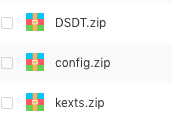
下载好这三个,分别解压出来,然后把原来优盘的EFI文件夹备份,把config.plist直接复制到clover的目录下,把kexts里边的东西复制到对应的文件夹里边,把DSDT文件复制到ACPI文件夹的patched里。
回来在目标机器插上烧录好macOS的优盘,在BIOS的启动项里选择优盘直接进入clover引导界面,只有一个选项就是进macOS的安装界面,不要急着安装,先点击磁盘工具,抹掉目标磁盘(格式化)、分盘(这里要注意,因为是单硬盘安装并引导双系统,所以要给Windows留出大部分硬盘空间空间,分区就用工具里的分区),然后关掉磁盘工具点击开始安装就可以了,各种下一步,然后他会重启,
这时候在clover的引导界面你会发现多了好几个图标,去找写着你的磁盘名字的图标,回车就进入安装的第二步安装了,还是一直下一步,但是最好不要在这里填写账户信息,万一后边出错了就要重装了,等安装好了再输入账户信息也不迟。
然后安装好了就会进入桌面,这时会发现没有显卡驱动,你可以在https://www.tonymacx86.com/nvidia-drivers/ 这个网页里找到英伟达显卡驱动。
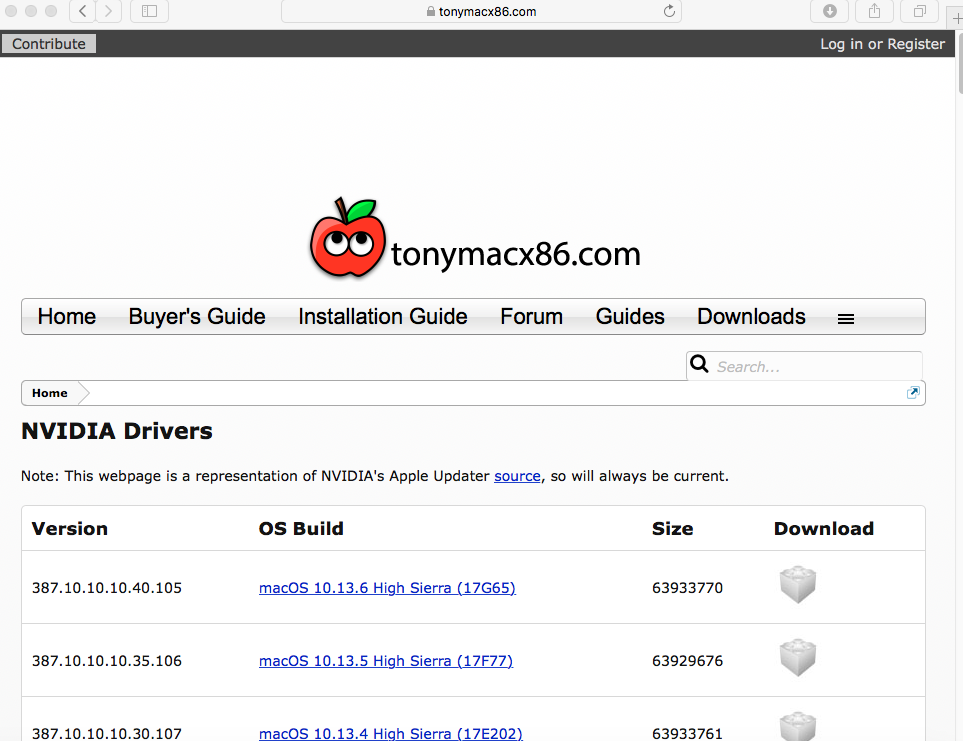
选择第一个下载安装,完成后自动重启就会看到透明效果了说明安装成功。
3.在macOS里关机,现在开始安装Windows,插上Windows10的安装盘,直接在刚才分区时剩余的地方安装Windows10就行了。
4.安装好了你发现开机就只能进Windows10,除非故意在BIOS选择macOS的安装盘才能进到clover,这时就要修改引导文件了。
进入macOS,安装clover configurator(文章末尾的资源里也有提供),打开

在左侧的边栏找到MOUNT EFI然后在右边找到EFI的盘,单击选中,在右下点击Mount Partition就成功挂载了,这时候在 访达 里就可以看见EFI盘了: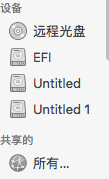
打开,里边是一个EFI文件夹,接着打开,里边就是引导文件,这时候已经存在的是Boot文件夹(共用)、Apple文件夹(苹果的引导)、Microsoft文件夹(Windows10用的),那么把咱们刚才的macOS启动盘里的clover文件夹直接复制到这个目录里,就可以了
重启,会发现最下边的图标里多了一个clover boot option选中并回车,选择第一个add clover boot options回车就好了,再重启就拔掉macOS额优盘可以直接启动任一系统了。
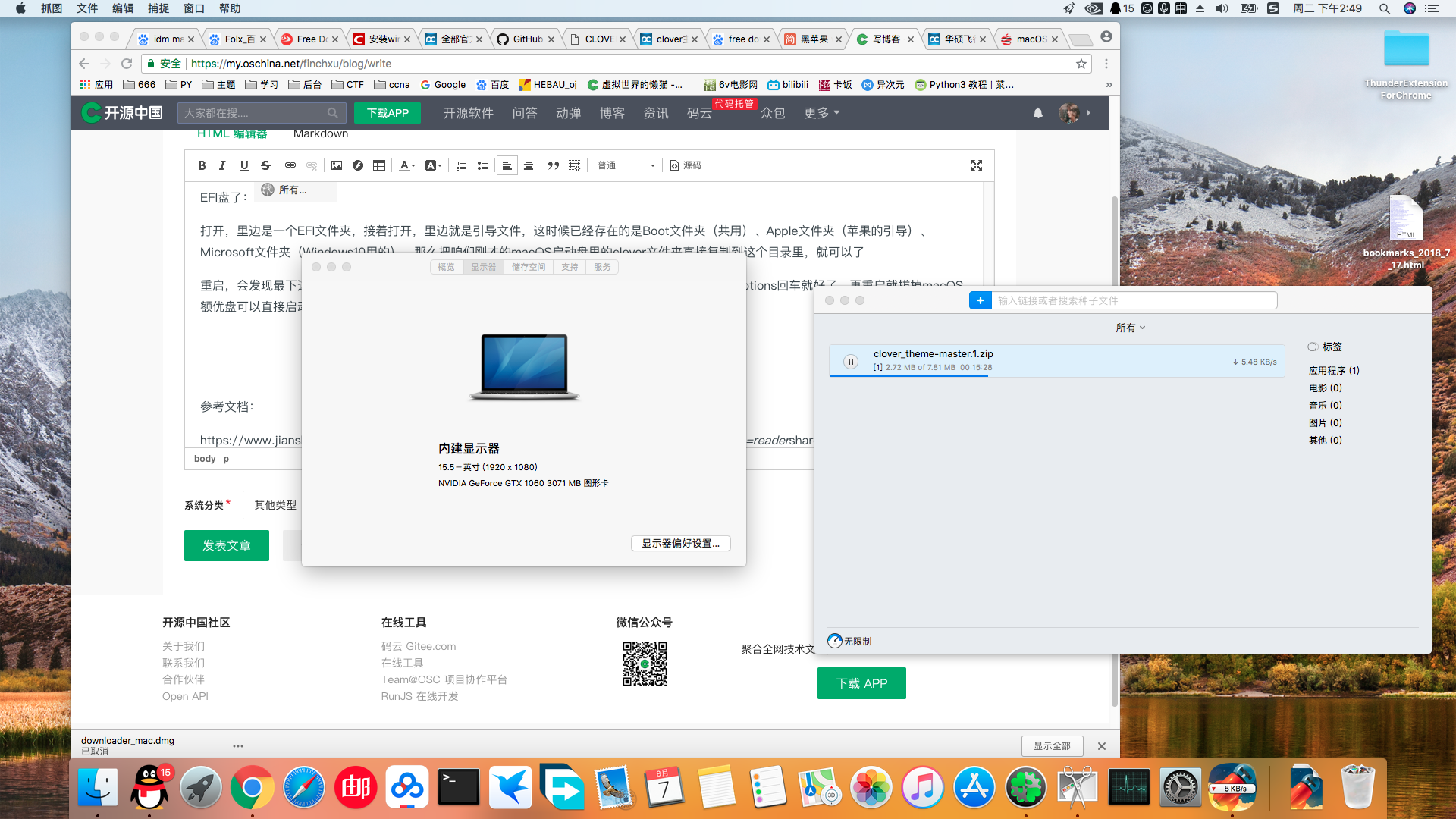
参考文档:
https://www.jianshu.com/p/5db38511cc73?utmcampaign=haruki&utmcontent=note&utmmedium=readershare&utm_source=qq http://www.bamn.cn/news/views/83
macOS镜像下载:
https://imac.hk/macos-high-sierra-10-13-6-17g65.html
clover主题下载:
https://github.com/burpsuite/clover_theme
http://bbs.pcbeta.com/viewthread-1703368-1-2.html
转载于:https://my.oschina.net/finchxu/blog/1923873
华硕fx60vm安装macOS10.13.6和Windows10双系统相关推荐
- 新笔记本电脑安装Ubuntu16.04.5和windows10双系统
一.笔记本电脑配置 处理器:Intel® Core™ i7-8850H CPU @ 2.60GHz × 12 内存:16G 显卡:1070 硬盘:512SSD+1T机械+1TSSD 二.安装流 ...
- VMware15虚拟机安装MacOS10.13苹果系统教程
都知道Mac系统界面颜值高,对于Wimdows系统安装不了我们可以在虚拟机里体验Mac系统,这里记录一下安装步骤 Mac镜像文件下载地址: https://pan.baidu.com/s/1B-YG2 ...
- mac装linux iso不用u盘安装,在任何mac上用u盘安装OSX和Windows10双系统的方法(支持老电脑、不用Bootcamp)...
Win10是微软主推的,兼容性做的还不错,安装工具做的适应性好. 而且很多Mac机上的Bootcamp不支持u盘安装. 1.先安装OSX,一般电脑自带(建议升级到最新版).如果装了新的ssd,重新安装 ...
- 解决Macbook Pro 2017安装Windows10双系统后在Windows系统中Apple蓝牙鼠标不能使用问题
MAC BOOK PRO 2017安装Windows10双系统在Windows系统中蓝牙鼠标不能使用解决办法 最近因工作需要,macOS系统不能要求,大部分工作必须要在Windows系统中进行,最初安 ...
- macos系统镜像iso_MacOS10.15.4 Catalina安装windows10双系统全过程及问题全解决
MacOS系统生态下有一些非常好用的软件.生产力工具等,一直想拥有一台自己的MacBook Pro,但一直也没买成. 2014年购买了一台Mac Mini高配版,这是N年前的事了,配置还算可以,买了不 ...
- 安装Ubuntu和Windows10双系统
安装Ubuntu和Windows10双系统 安装Windows10参考视频:视频上半部分 视频下半部分 安装Ubuntu系统参考博客:博客
- MacBook安装Windows10双系统时蓝屏,Your PC ran into a problem and needs to restar(KERNEL_SECURITY)
MacBook 安装windows10双系统 蓝屏错误解决方案 问题介绍: 在MacBook(macOS 10.15.7)上通过bootcamp安装Windows双系统时,bootcamp进行磁盘分区 ...
- ubuntu18.04 + windows10双系统使用rEFInd引导(安装rEFInd-minimal主题)
ubuntu18.04 + windows10双系统使用rEFInd引导(安装rEFInd-minimal主题) 安装rEFInd 命令行安装: $ sudo apt-add-repository p ...
- Win7下硬盘安装Ubuntu 12.04.4 LTS双系统
Win7下硬盘安装Ubuntu 12.04.4 LTS双系统 71158992014年4月13日 Heepo银牌会员 本帖最后由 Heepo 于 2014-04-12 18:31 编辑 小菜上次在论坛 ...
最新文章
- 相机夜视原理——红外补光
- 2017-2018-2 20179216 《网络攻防与实践》 第四周总结
- WPF中读取txt文件并让其在RichTextBox中显示
- 数据存储之 SQLite 数据库操作(一)
- java中的字符,字符串,数字之间的转换(亲测)
- 「2017 山东一轮集训 Day2」Pair (霍尔定理+线段树)
- 分布式系统优势及衡量指标
- SAP CRM Opportunity response area
- java thread setname_Java Thread setName()方法
- matlab里输出恒压的逆变器,基于IGBT逆变器的异步电机变频调速系统的MATLAB仿真...
- LeetCode 325. 和等于 k 的最长子数组长度(哈希表记录第一次出现的状态)
- dbforge studio for oracle 注册,dbForge Studio for Oracle
- 谈谈入职新公司1月的体会
- 消息中间件之JMS实践(ActiveMQ) 1
- network 宽带比特b,字节B
- TCP 和 UDP 区别
- 调用企业微信接口发送微信消息
- history的使用方法
- 腾达fh307没有显示服务器名,腾达(Tenda)FH307路由器无线WiFi密码和名称设置 | 192路由网...
- Boomzap一个虚拟游戏开发工作室的成功经验
